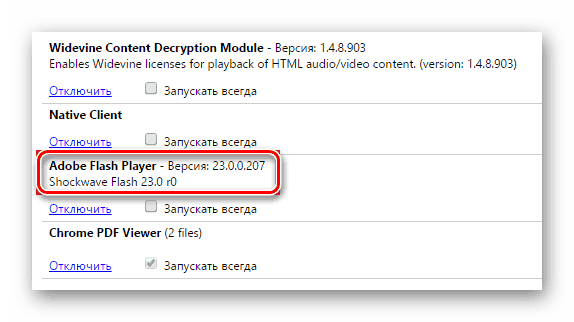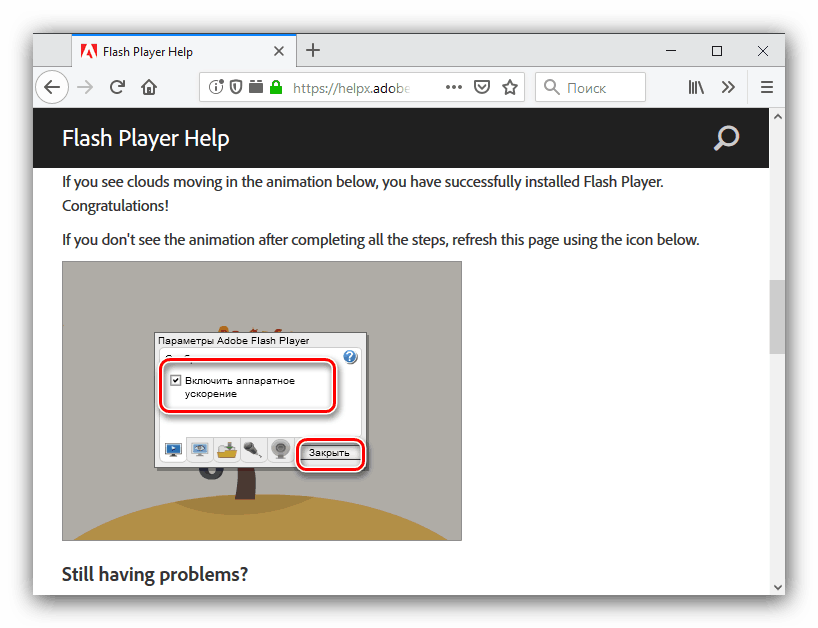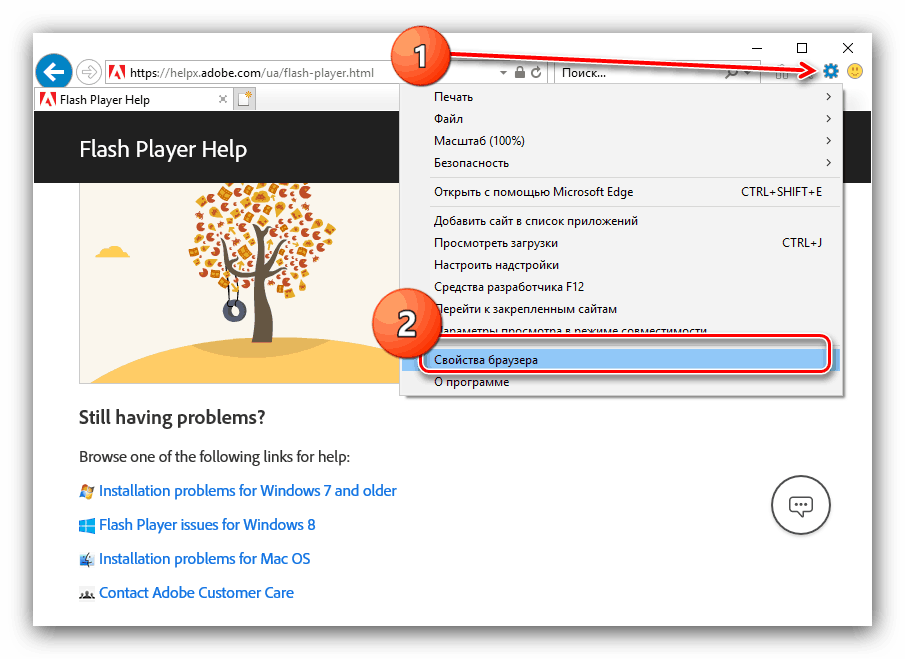Odstraňování problémů se zeleným displejem namísto videa v systému Windows 10
Uživatelé desáté verze operačního systému od společnosti Microsoft někdy narazí na následující selhání: při sledování videa se obraz buď zbarví na zelenou nebo se zeleným nezobrazuje nic a tento problém se projevuje jak v online klipech, tak v klipsách stažených na pevný disk. Naštěstí se s ní můžete prostě vypořádat.
Obsah
Zlepšení zelené obrazovky ve videu
Několik slov o příčinách problému. Jsou odlišné pro online i offline video: první verze problému se projevuje aktivním zrychlením grafického vykreslování aplikace Adobe Flash Player, druhá - při použití zastaralého nebo nesprávného ovladače pro grafický procesor. Metoda eliminace selhání je proto pro každou příčinu odlišná.
Metoda 1: Vypnutí akcelerace v aplikaci Flash Player
Adobi Flash Player se postupně stává zastaralým - vývojáři prohlížečů Windows 10 mu neplatí příliš mnoho pozornosti, což je důvod, proč existují problémy, včetně problémů s hardwarovým akcelerovaným videem. Zakázání této funkce vyřeší problém se zelenou obrazovkou. Pokračujte následujícím algoritmem:
- Nejprve se podívejte na přehrávač Flash Player a ujistěte se, že máte nainstalovanou nejnovější verzi. Pokud je nainstalována zastaralá verze, upgradujte pomocí našich výukových programů k tomuto tématu.
![Zobrazit verzi aplikace Adobe Flash Player v prohlížeči Google Chrome]()
Více informací:
Jak zjistit verzi aplikace Adobe Flash Player
Jak aktualizovat aplikaci Adobe Flash Player - Poté otevřete prohlížeč, v němž je problém pozorován, a postupujte podle níže uvedeného odkazu.
- Přejděte dolů na číslo položky 5. Najděte animaci na konci položky, umístěte kurzor nad ní a kliknutím na tlačítko RMB otevřete kontextovou nabídku. Potřebná položka se nazývá "Parametry" , vyberte ji.
- Na první kartě parametrů najděte možnost "Povolit hardwarovou akceleraci" a zrušte zaškrtnutí.
![Chcete-li vyřešit problémy se zeleným displejem v systému Windows 10, vypněte akceleraci přehrávače Flash Player]()
Poté použijte tlačítko "Zavřít" a restartujte webový prohlížeč, abyste provedli změny. - Je-li použit Internet Explorer , bude to vyžadovat další manipulace. Nejprve klikněte na tlačítko s ikonou ozubeného kola vpravo nahoře a vyberte možnost "Vlastnosti prohlížeče" .
![Spuštění vlastností aplikace Internet Explorer pro řešení problémů s videem na zelené obrazovce v systému Windows 10]()
Pak v okně vlastností přejděte na kartu "Upřesnit" a přejděte dolů na sekci "Zrychlit grafiku" , ve kterém zrušte zaškrtnutí políčka "Použít kreslení softwaru ..." . Nezapomeňte kliknout na tlačítka "Použít" a "OK" .
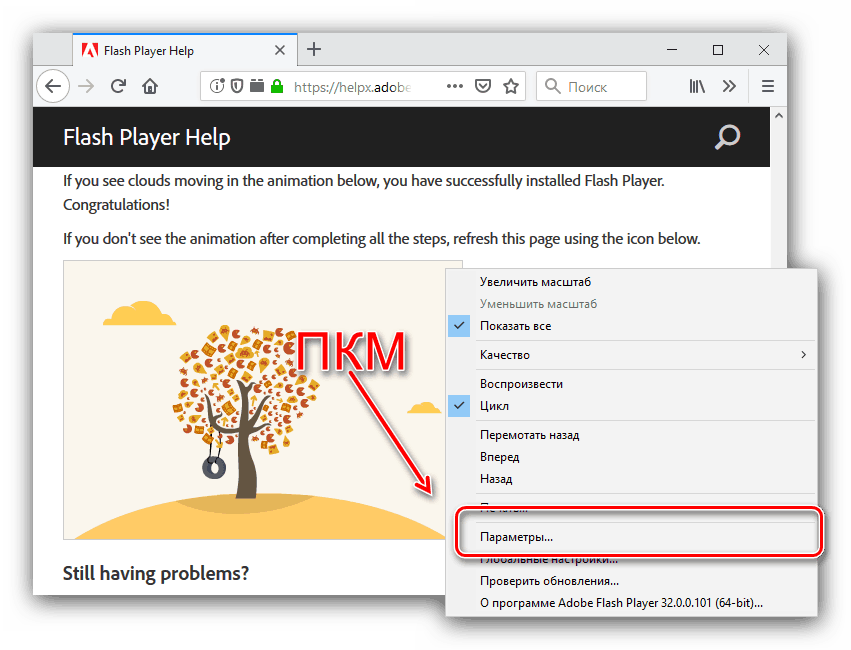
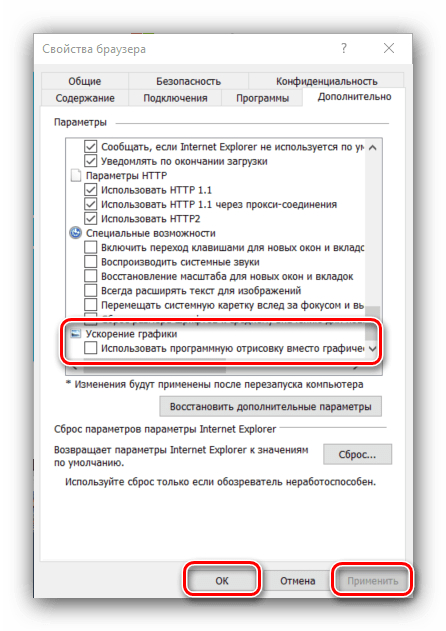
Tato metoda je účinná, ale pouze pro přehrávač Adobe Flash Player: pokud používáte přehrávač HTML5, nemá smysl používat uváděné pokyny. Máte-li problémy s touto aplikací, použijte následující metodu.
Metoda 2: Práce s ovladačem grafické karty
Pokud se během přehrávání videa objeví zelená obrazovka z počítače a není online, je příčinou problému nejpravděpodobnější zastaralé nebo nesprávné ovladače GPU. V prvním případě bude automatická aktualizace servisního softwaru pomáhat: jeho poslední verze jsou zpravidla plně kompatibilní se systémem Windows 10. Jeden z našich autorů poskytl podrobný materiál o tomto postupu pro "desítky", a proto doporučujeme jeho použití. 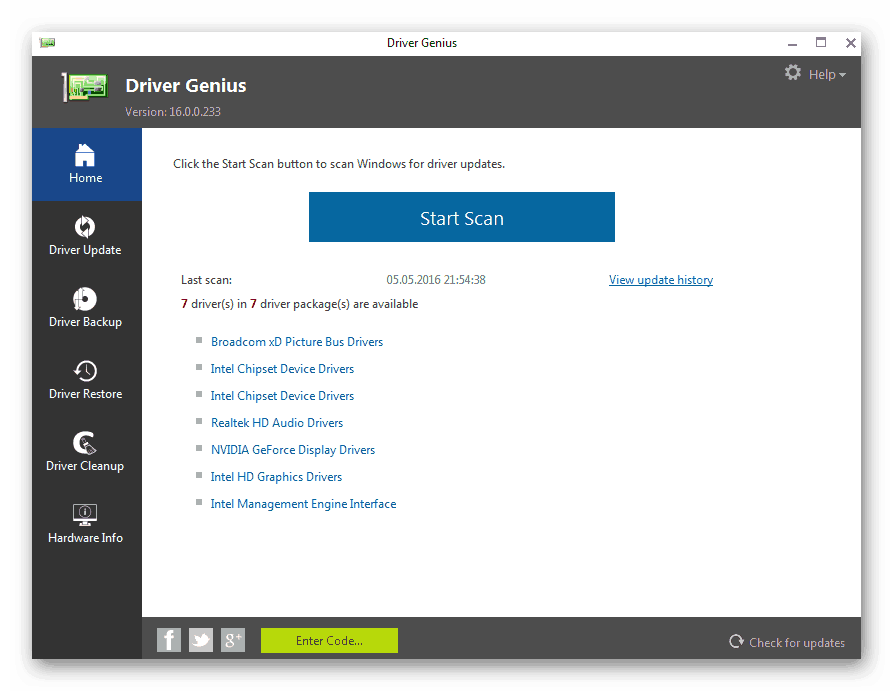
Více informací: Způsoby aktualizace ovladačů grafických karet v systému Windows 10
V některých případech problém může spočívat právě v nejnovější verzi softwaru - bohužel, ale ne vždy, vývojáři mohou kvalitativně testovat svůj produkt, což je důvod, proč se takové "zárubně" objevují. V takové situaci byste měli zkusit operaci vrácení ovladače na stabilnější verzi. Podrobné informace o postupu pro NVIDIA jsou popsány v zvláštních pokynech na níže uvedeném odkazu. 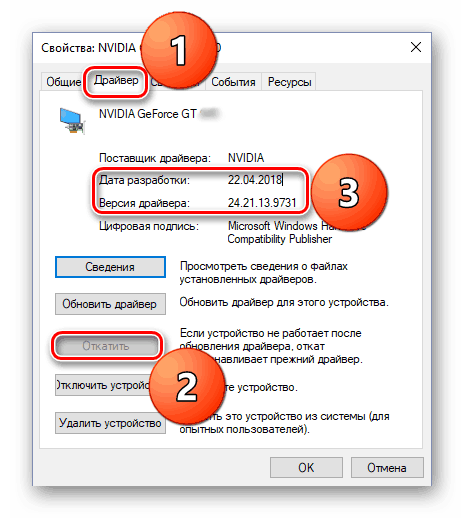
Lekce: Jak vrátit zpět ovladač grafické karty NVIDIA
Uživatelé AMD GPU vyrobených společností AMD jsou nejlépe řízeni vlastním nástrojem. Radeon Software Adrenalin Edition co vám pomůže následující návod: 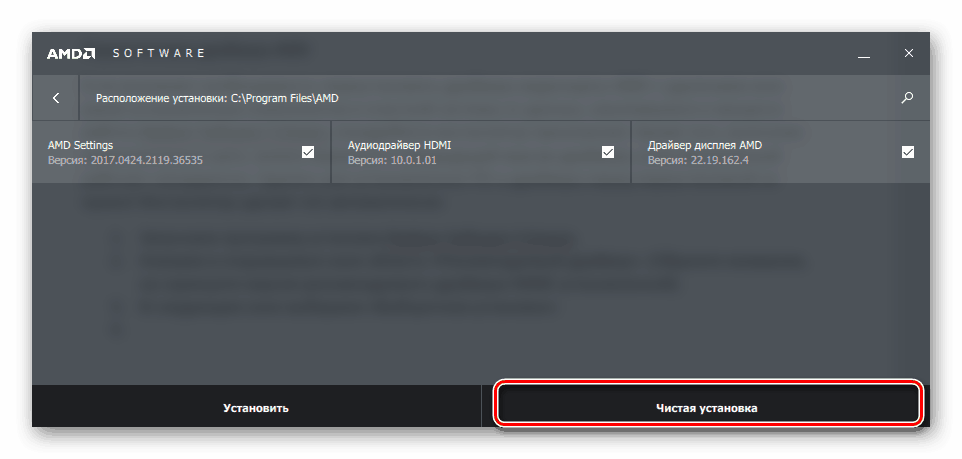
Více informací: Instalace ovladačů pomocí aplikace AMD Radeon Software Adrenalin Edition
U integrovaných urychlovačů videa společnosti Intel se prakticky neprojevuje daný problém.
Závěr
Při přehrávání videa v systému Windows 10 jsme přezkoumali řešení problému zelené obrazovky. Jak můžete vidět, tyto metody nevyžadují od uživatele žádné speciální znalosti nebo dovednosti.